RC_Andreas
Administrator
Η εφαρμογή RDP Lite σας επιτρέπει να διαχειρίζεστε τον υπολογιστή σας μέσω του δικτύου WiFi ή και απομακρυσμένα μέσω διαδικτύου χρησιμοποιώντας μια συσκευή με λειτουργικό σύστημα iOS(iPhone,iPad,iPod Touch).
Ρύθμιση των Windows για απομακρυσμένες συνδέσεις
Κάντε δεξί κλικ στο εικονίδιο "Υπολογιστής" και επιλέξτε "Ιδιότητες".

Στο παράθυρο που θα ανοίξει, επιλέξτε από το μενού αριστερά τις "Απομακρυσμένες ρυθμίσεις".
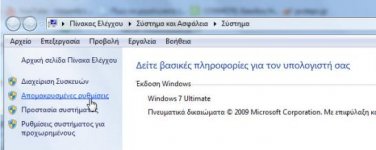
Τσεκάρετε την επιλογή "Να επιτρέπονται συνδέσεις από υπολογιστές που εκτελούν οποιαδήποτε έκδοση της Απομακρυσμένης επιφάνειας εργασίας(λιγότερο ασφαλές)".
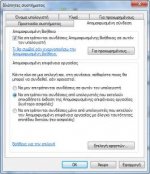
Στα Windows XP κάντε δεξί κλικ στο εικονίδιο "Υπολογιστής μου" και επιλέξτε ιδιότητες.Επιλέξτε την καρτέλα "Απομακρυσμένη πρόσβαση" και τσεκάρετε το πλαίσιο "Να συνδέονται χρήστες από μακριά σε αυτόν τον υπολογιστή".
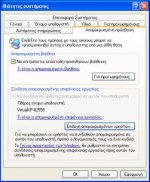
Στο παραπάνω screenshot η επιλογή δεν είναι διαθέσιμη γιατί τρέχω XP Mode και όχι καθαρή εγκατάσταση των Windows XP.
Εγκατάσταση και ρύθμιση του RDP Lite
Κατεβάστε από το App Sotre και εγκαταστήστε στην iOS συσκευή σας(στην συγκεκριμένη περίπτωση iPhone 3GS) το RDP Lite.
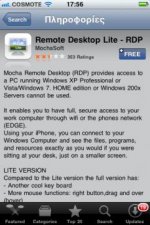
Αφού εγκατασταθεί ανοίξτε την εφαρμογή και από το μενού επιλέξτε "Edit Connections".
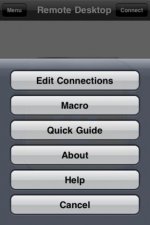
Τώρα εισάγετε την διεύθυνση IP του υπολογιστή που θέλετε να συνδεθείτε.
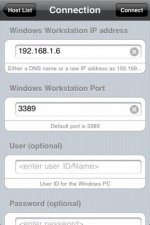
Αν έχετε πολλούς υπολογιστές στο δίκτυο σας, το RDP αποθηκεύει τις ρυθμίσεις για όλους.
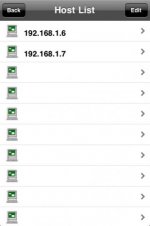
Μόλις συνδεθείτε σε κάποιον υπολογιστή θα πρέπει να εισάγετε τον κωδικό χρήστη(Για να συνδεθείτε σε έναν υπολογιστή είναι απαραίτητη προϋπόθεσή, αυτό υπολογιστής να έχει ασφάλεια με κωδικό πρόσβασης).

Τώρα μπορείτε να έχετε πρόσβαση σε όλες τις δυνατότητες του υπολογιστή σας. Μπορείτε να μετακινήσετε την οθόνη και να την κάνετε μεγαλύτερη για να έχετε ευκολότερη πρόσβαση.
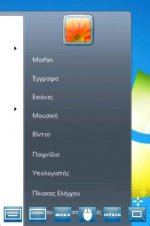
Έχετε ολοκληρωτικά τον έλεγχο του υπολογιστή και μπορείτε να κάνετε οποιαδήποτε ρύθμιση.

Για να αποσυνδεθείτε ανοίξτε το μενού του RDP Lite και επιλέξτε Disconnect.
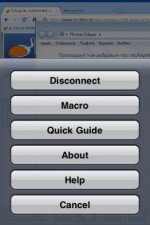
pcsteps.gr
Ρύθμιση των Windows για απομακρυσμένες συνδέσεις
Κάντε δεξί κλικ στο εικονίδιο "Υπολογιστής" και επιλέξτε "Ιδιότητες".

Στο παράθυρο που θα ανοίξει, επιλέξτε από το μενού αριστερά τις "Απομακρυσμένες ρυθμίσεις".
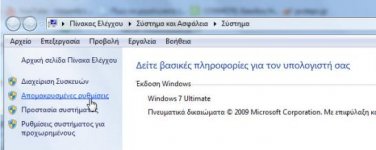
Τσεκάρετε την επιλογή "Να επιτρέπονται συνδέσεις από υπολογιστές που εκτελούν οποιαδήποτε έκδοση της Απομακρυσμένης επιφάνειας εργασίας(λιγότερο ασφαλές)".
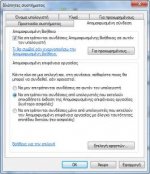
Στα Windows XP κάντε δεξί κλικ στο εικονίδιο "Υπολογιστής μου" και επιλέξτε ιδιότητες.Επιλέξτε την καρτέλα "Απομακρυσμένη πρόσβαση" και τσεκάρετε το πλαίσιο "Να συνδέονται χρήστες από μακριά σε αυτόν τον υπολογιστή".
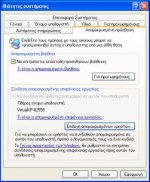
Στο παραπάνω screenshot η επιλογή δεν είναι διαθέσιμη γιατί τρέχω XP Mode και όχι καθαρή εγκατάσταση των Windows XP.
Εγκατάσταση και ρύθμιση του RDP Lite
Κατεβάστε από το App Sotre και εγκαταστήστε στην iOS συσκευή σας(στην συγκεκριμένη περίπτωση iPhone 3GS) το RDP Lite.
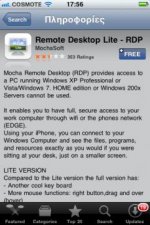
Αφού εγκατασταθεί ανοίξτε την εφαρμογή και από το μενού επιλέξτε "Edit Connections".
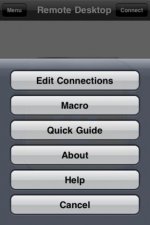
Τώρα εισάγετε την διεύθυνση IP του υπολογιστή που θέλετε να συνδεθείτε.
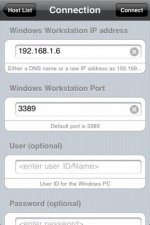
Αν έχετε πολλούς υπολογιστές στο δίκτυο σας, το RDP αποθηκεύει τις ρυθμίσεις για όλους.
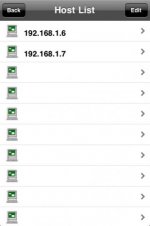
Μόλις συνδεθείτε σε κάποιον υπολογιστή θα πρέπει να εισάγετε τον κωδικό χρήστη(Για να συνδεθείτε σε έναν υπολογιστή είναι απαραίτητη προϋπόθεσή, αυτό υπολογιστής να έχει ασφάλεια με κωδικό πρόσβασης).

Τώρα μπορείτε να έχετε πρόσβαση σε όλες τις δυνατότητες του υπολογιστή σας. Μπορείτε να μετακινήσετε την οθόνη και να την κάνετε μεγαλύτερη για να έχετε ευκολότερη πρόσβαση.
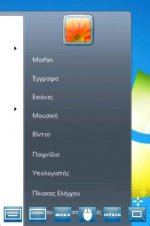
Έχετε ολοκληρωτικά τον έλεγχο του υπολογιστή και μπορείτε να κάνετε οποιαδήποτε ρύθμιση.

Για να αποσυνδεθείτε ανοίξτε το μενού του RDP Lite και επιλέξτε Disconnect.
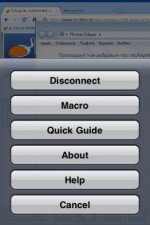
pcsteps.gr
